- iPhone・iPad
- 更新日:2023年03月09日
iPhoneで着信拒否する方法|非通知も設定できる?相手にはどう聞こえる?

※当記事はPRを含みます。詳しくはこちら。
※カシモWiMAXは株式会社マーケットエンタープライズの関連会社、株式会社MEモバイルが運営しています。
営業電話や勧誘などの迷惑電話に悩まされている方も多いのではないでしょうか。
今回は「着信拒否したいけどやり方がわからない」という方のために、iPhoneで着信拒否をする方法を紹介します。
着信拒否した人を確認する方法や非通知を着信拒否する方法などをチェックしましょう。
「相手に気づかれたくない」「着信拒否されているか知りたい」というときの方法も解説しているので、ぜひ参考にしてください。
iPhoneで着信拒否する方法4つ
iPhoneの着信拒否設定の手順を解説していきます。
iPhone端末から設定する方法と、キャリアサービスを利用した方法があります。自分に合った方法で設定をしましょう。
iPhone端末で着信拒否を設定する
iPhoneの端末から着信拒否は、無料で設定も簡単です。
設定から着信拒否する方法と電話帳から着信拒否する方法があるのでそれぞれ紹介します。
設定から着信拒否する手順
- 「設定」アプリから「電話」を選択
- 「着信拒否した連絡先」をタップする
- 「新規追加…」を選択
- 着信拒否したい相手を連絡先から選択
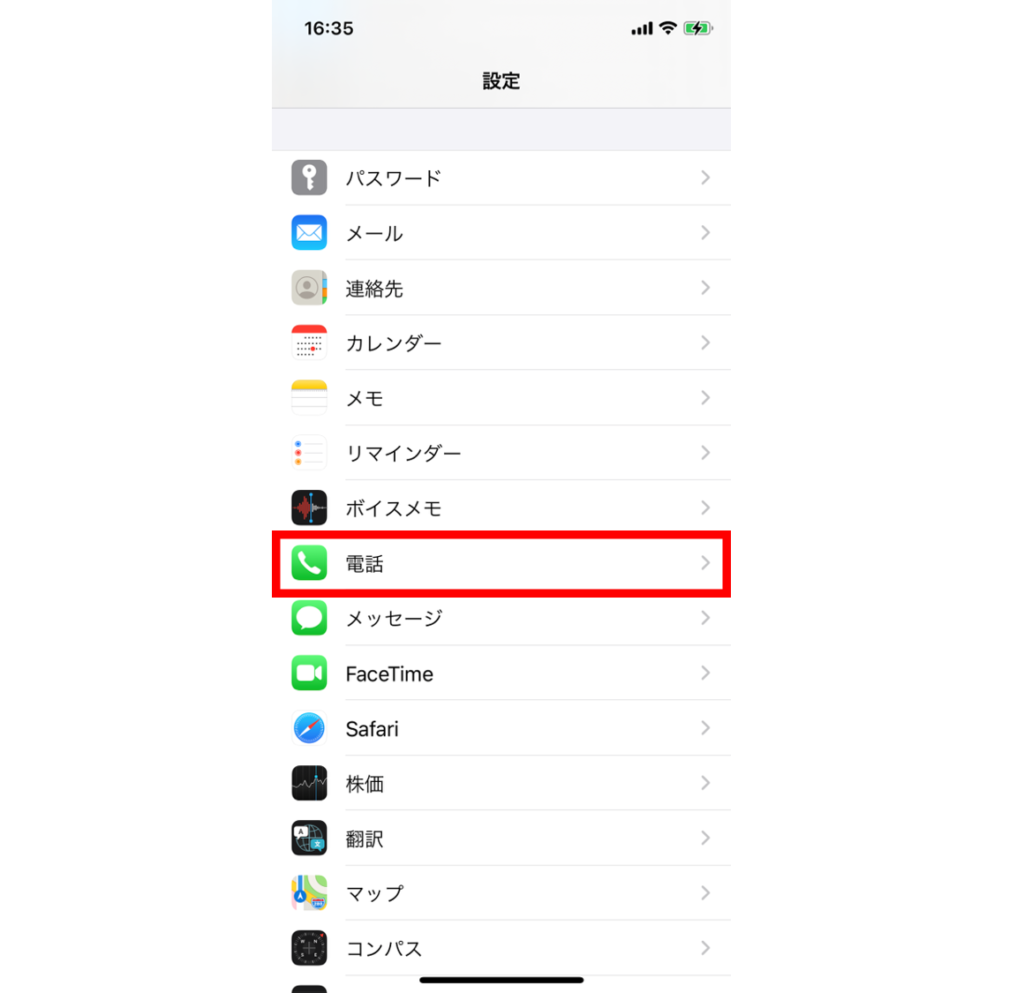
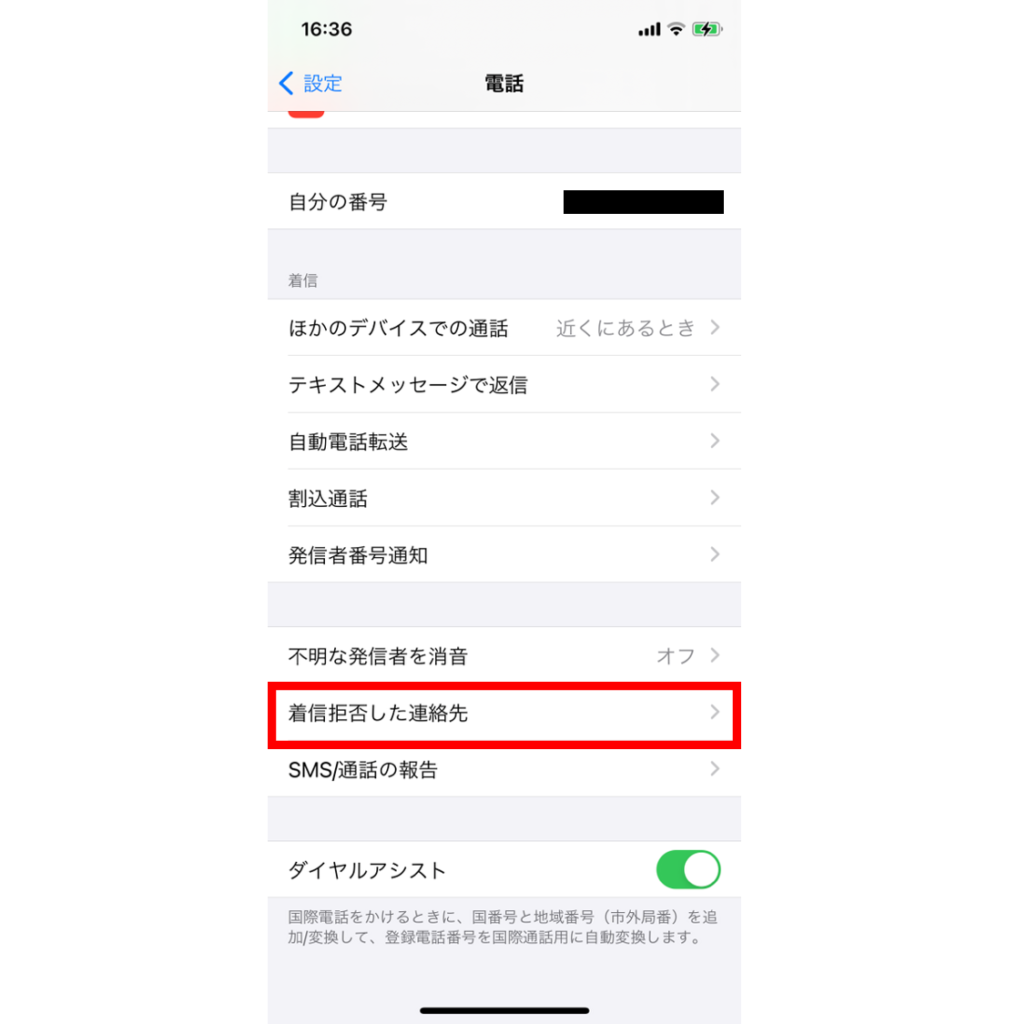
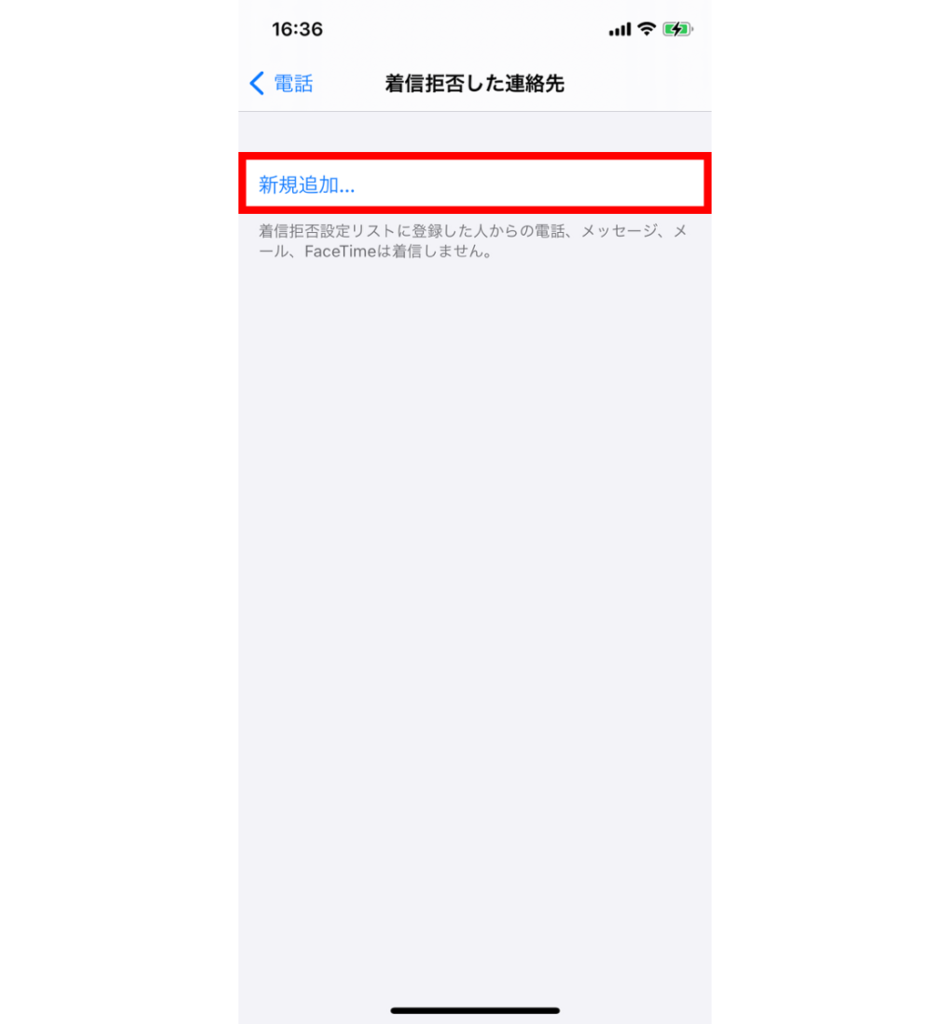
登録できたら完了です。
電話アプリから着信拒否する手順
- 「電話」アプリから着信拒否したい電話番号を選択
- 「この発信者を着信拒否」を選択
- 「連絡先を着信拒否」を選択
登録できたら完了です。
キャリアサービスで着信拒否を設定する
契約している通信キャリアで設定することも可能です。ここでは各キャリアの手順について詳しく解説していきます。
ドコモの着信拒否の手順
ドコモでiPhoneを使用している場合、「迷惑電話ストップサービス」を活用して着信拒否設定をします。
申し込み不要かつ月額無料で利用できますので、ドコモの方は気軽に利用してください。
迷惑電話ストップサービスの特徴
- いたずら電話などの迷惑電話を自動的に拒否
- 圏外でも着信拒否可能
- 最大30件まで登録可能
- 番号非通知もストップ
設定手順は次のとおりです。
- 「dメニュー」から「My docomo(お客様サポート)」を選択
- 「設定(メール等)」を選択
- 「通話」の「迷惑電話ストップサービス」を選択
- ネットワーク暗証番号を入力
着信番号拒否登録は最後の着信番号を拒否する機能で、番号指定拒否登録は、連絡先から選択して着信拒否する機能です。
相手には着信拒否ガイダンスで応答し、着信履歴には残りません。なお、登録できる番号は30件までです。
auの着信拒否の手順
auには「迷惑電話撃退サービス」があり、月額110円(税込)の利用料金がかかります。
これは、事前に設定するのではなく着信があったときに設定できる方法です。
かかってきた迷惑電話を登録すると、次からは着信なしで先方に「お断りガイダンス」が流れます。これは、非通知でかかってきた電話でも、登録が可能です。
- おかけになった電話番号への通話は、お客さまのご希望によりおつなぎできません。
「迷惑電話撃退サービス」の申し込みは、Мy auで行います。またiPhone6を基準にそれ以前が以降で設定手順と仕様が異なります。
着信拒否する方法
- iPhone6より前の機種の人は、相手と通話している状態で「1442」を押す
- iPhone6以降の機種の人は、着信がかかっている状態で「1442」を押す
なお登録件数や仕様は下記のとおりです。
| 機種のOS | 登録可能件数や仕様 |
|---|---|
| iPhone6より前の機種 |
10件可能 |
| iPhone6以降の機種 |
30件可能 |
利用料金がかかる点と着信があった番号しか着信拒否できないという点から、あまりおすすめはしません。
相手にお断りガイダンスを流したいなどの事情がなければ、iPhone本体で着信拒否の設定をしたほうがよいでしょう。
ソフトバンクでの着信拒否の手順
ソフトバンクでiPhoneを使用している場合、「ナンバーブロック」を活用しましょう。
サービスの利用には、au同様に月額110円(税込)がかかります。
拒否登録できる電話番号
- 携帯電話/PHS/一般電話(IP電話含む)(非通知でも着信履歴があれば登録可能)
- 公衆電話
- 国際電話(番号通知が通知が必要)
なお、番号通知機能がない110/119/157などの特番は、拒否登録できません。(非通知設定とは異なります)
ナンバーブロックを利用する場合、ダイヤル操作をして着信拒否したい番号の設定をします。
- 「144」とダイヤル
- 「2」を選択
- 電話番号を入力
- 「1」でお断りガイダンスを選択
- 「#」を選択
なお迷惑電話が非通知の場合や、着信拒否をすぐに設定したいときは、次の手順を行います。
- 「144」をダイヤル
- 「1」を選択
- 「#」でお断りガイダンスを選択
- 再度「#」を選択
ソフトバンクでは、最大で30件の着信拒否設定ができます。30件を超えて登録した場合は、古い番号から自動的に削除されるので、ご注意ください。
なお、フリーダイヤルやフリーコールは登録できない可能性があります。
ナンバーブロックに登録された番号から電話がかかってきた場合、「お断りガイダンス」が3回流れてから切断されます。
ガイダンスは9種類あり、拒否する番号ごとに異なるガイダンスの設定が可能です。
非通知設定の着信を拒否する方法
iPhoneで非通知設定の着信を拒否する場合は、設定アプリからできます。手順は次のとおりです。
- 「設定」アプリから「電話」を選択
- 「不明な発信者を消音」をタップする
- 「不明な発信者を消音」をオンにする
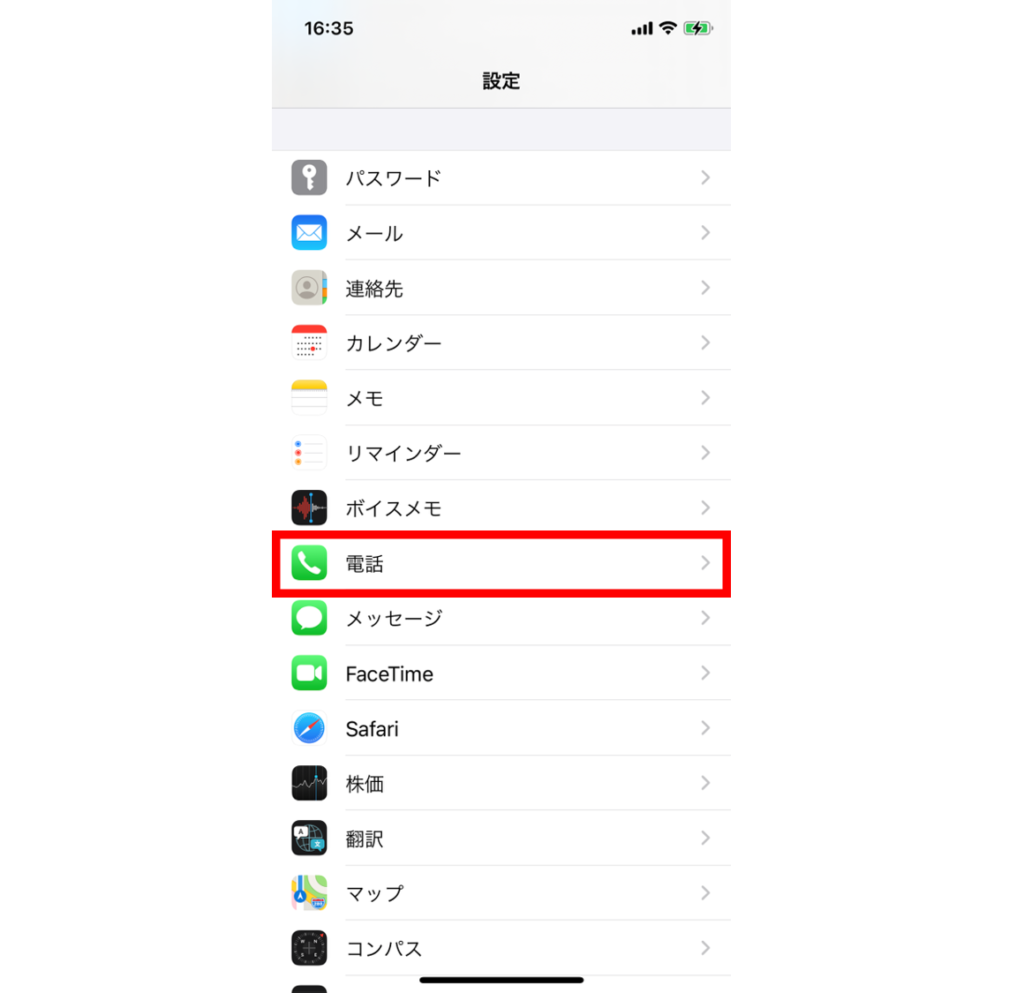
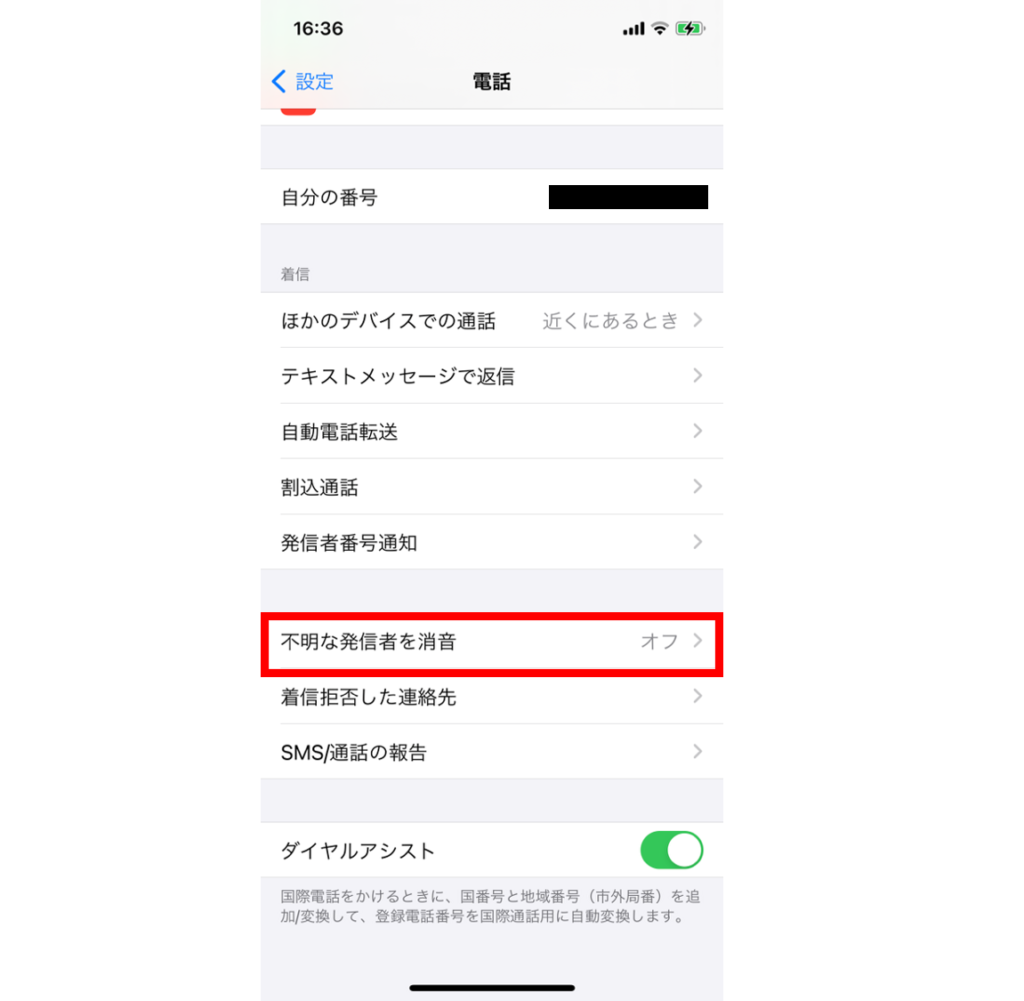
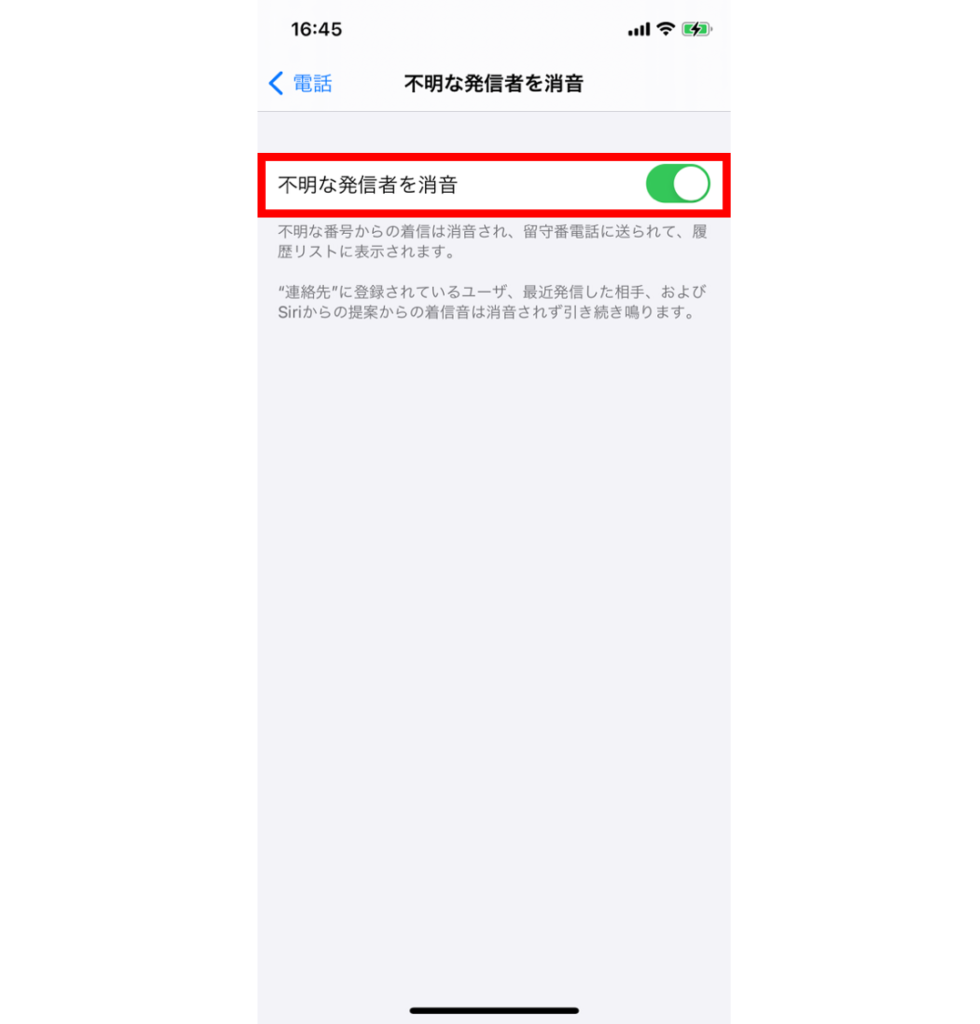
注意点として、非通知の着信以外に連絡先に登録していない番号や履歴にない番号にも応答できません。
この場合は、着信がありそうな相手の番号を登録しておきましょう。
おやすみモードを使う
iPhoneには「おやすみモード」という非通知の着信のみを拒否できる機能があります。
本来は就寝中に眠りを妨害されないための機能ですが、おやすみモードが有効になっていると非通知や登録していない番号の着信は受け取らないシステムです。
設定手順は、「設定」アプリから「おやすみモード」を有効にするか、コントロールセンターから「おやすみモード」のアイコンをタップすることで設定できます。
メッセージ(SMS)を着信拒否する方法
着信拒否の設定をするとメッセージ(SMS)やFaceTimeも着信拒否できます。履歴に残ることや通知も届くことが一切ありません。
また、こちら側からメッセージ(SMS)やFaceTimeの発信はできますが、相手側からは完全に拒否できる仕様です。設定の手順については次のとおりです。
- メッセージアプリを開く
- メッセージ画面を開いた状態で「情報」を選択
- 「>」をタップ
- 「この発信者を着信拒否」を選択
- 「連絡先を着信拒否」を選択
「>」をタップするときに電話マークに触れてしまうと、相手に発信してしまうため気を付けましょう。
iPhoneで着信拒否を確認・解除する方法

着信拒否に設定した番号の確認方法と、着信拒否の解除方法を説明していきます。
着信拒否登録した番号を確認する
着信拒否に登録した番号の確認方法を説明します。
iPhone本体で確認する方法
【登録した番号の一覧を確認する手順】
- 「設定」アプリから「電話」を選択
- 「着信拒否した連絡先」を選択
連絡先に登録されている番号は登録名で表示され、登録されていないものは番号で表示されます。
【着信履歴から確認する手順】
- 「電話」アプリから着信履歴を選択
- インフォメーションアイコンを選択
- 「この発信者の着信拒否設定を解除」となっていればOK
この方法は着信履歴に残っている状態でできる確認方法ですので、履歴に残されていない場合は別の方法で確認しましょう。
ドコモの確認方法
ドコモで確認するには次の手順で行います。
- 「144」にダイヤル
- ネットワーク暗証番号を入力
- 「2」をダイヤル
- 再度「2」をダイヤル
- 次の番号の確認は「2」をダイヤル
確認を終了するときは、そのまま通話を終わらせてください。
auの確認方法
auで確認するには「1449」にダイヤルすると指定の電話番号の削除や編集ができます。
また次の方法も試してみましょう。
- 「電話」アプリを開く
- 縦に「…」をタップして「設定」を選択
- 「auサービス」から「着信拒否」を選択
- 「不要な通話を制限」を選択
ソフトバンクの確認方法
ソフトバンクで確認するには削除の流れの途中で確認できます。
- 「144」にダイヤル
- 「4」を選択
なお非通知や公衆電話の場合は、ガイダンスが流れるだけで番号の確認はできません。
着信拒否登録を解除する
登録した番号を着信拒否から解除する方法を、アプリでの方法とキャリアごとの方法でそれぞれ説明していきます。
iPhone本体から解除する方法
【設定アプリから解除する手順】
- 「設定」アプリから「電話」を選択
- 「着信拒否した連絡先」を選択
- 「編集」をタップ
- 赤いボタンをタップ
- 「着信拒否設定を解除」をタップ
以上で解除の手順は完了です。
【電話アプリから解除する手順】
- 「電話」アプリを開く
- インフォメーションアイコンを選択
- 「この発信者の着信拒否設定を解除」を選択
ドコモの解除手順
ドコモの迷惑電話ストップサービスは、全件削除か最後に登録した番号を削除する方法があります。
これは着信拒否を設定するときと同じようにdメニューからМy docomoで「迷惑電話ストップサービス」へ進みましょう。
またドコモでは「144」にダイヤルして削除する方法が4通りあります。それぞれの手順は下記のとおりです。
【番号を選択して削除する方法】
- 「144」にダイヤル
- ネットワーク暗証番号を入力
- 「2」を選択
- アナウンスの番号を確認して削除する場合は「1」を選択
- 次の番号を確認する場合は「2」を選択
【番号を入力して削除する方法】
- 「144」にダイヤル
- ネットワーク暗証番号を入力
- 「2」を選択
- 「3」を選択
- 削除したい番号を入力
【すべて削除する方法】
- 「144」にダイヤル
- ネットワーク暗証番号を入力
- 「2」と「9」を選択
- 「1」を選択
【最後に登録した番号を削除する方法】
- 「144」にダイヤル
- ネットワーク暗証番号を入力
- 「2」と「1」を選択
- 「1」を選択
auの解除手順
auの迷惑電話撃退サービスでは「1449」にダイヤルすれば全件削除できます。
それ以外にも、最後に登録した番号の1件のみ削除するには「1448」にダイヤルすることで削除できます。
ソフトバンクの解除手順
ソフトバンクの場合は3通りあります。それぞれの手順は下記のとおりです。
【番号を指定して削除する方法】
- 「144」にダイヤル
- 「4」を選択
- 登録している番号がアナウンスされる
- 解除したい番号のときに「#」を選択
- 次へ進む場合は「0」を選択
- 操作を終わりにするときは「*」を選択
【最後に登録した番号を削除する方法】
- 「144」をダイヤル
- 「3」を選択
- 「#」を選択
【すべて削除する方法】
- 「144」をダイヤル
- 「5」を選択
- 「#」を選択
連絡先を削除すると着信拒否の設定が無効になる
着信拒否の設定は、着信拒否したい電話番号が電話帳に登録してあることが前提です。
そのため、電話帳から連絡先を削除すると着信拒否の設定が無効になり、着信やメッセージが届いてしまいます。
着信拒否の設定をする場合は、電話帳から連絡先を削除しないようにしましょう。
iPhoneで着信拒否されたらどうなるか
ここでは、着信拒否されたらどうなるかを解説します。
iPhoneは電話の発信時に「通話中または通信中」と表示されますが、着信拒否をされているとどのような状態になるのでしょうか。
「自分が着信拒否されているかもしれない」と思ったら、以下のパターン別に原因を究明しましょう。
コールなしで切れる場合
電話をかけて「通話中または通信中」と表示され、コールなしで切れる場合は、相手に着信拒否をされている可能性が高いです。
一度だけでは本当に通話中なのか、着信拒否なのかわかりませんが、何度かかけ直しても同じような状態の場合は着信拒否と判断していいでしょう。
「着信拒否されています」などのアナウンスが流れないようになっているため、着信拒否かどうか一度ではわかりません。
コールありの場合
コールが鳴って「通話中または通信中」と表示された場合は、相手が通話中に拒否ボタンを押した可能性が考えられます。
この場合、着信拒否ではなく本当に通話中または電話に出られない状態のため、拒否ボタンを押したことによるメッセージです。
かけ直すとかかる場合
1回目に電話をかけたときは「通話中または通信中」と表示されるのに、かけ直すとかかる場合は、電話をかけた相手のスマホが「おやすみモード」になっている可能性があります。
「おやすみモード」とは、電話やメールの着信をスマホに通知しないようにする機能で、睡眠中や集中して作業をしたいときなどに便利な機能です。
この、「おやすみモード」がオンになっていると、電話をかけても繋がらず、「通話中または通信中」と表示されます。
iPhoneの場合、「おやすみモード」がオンになっているかどうかはコントロールセンターから確認可能です。
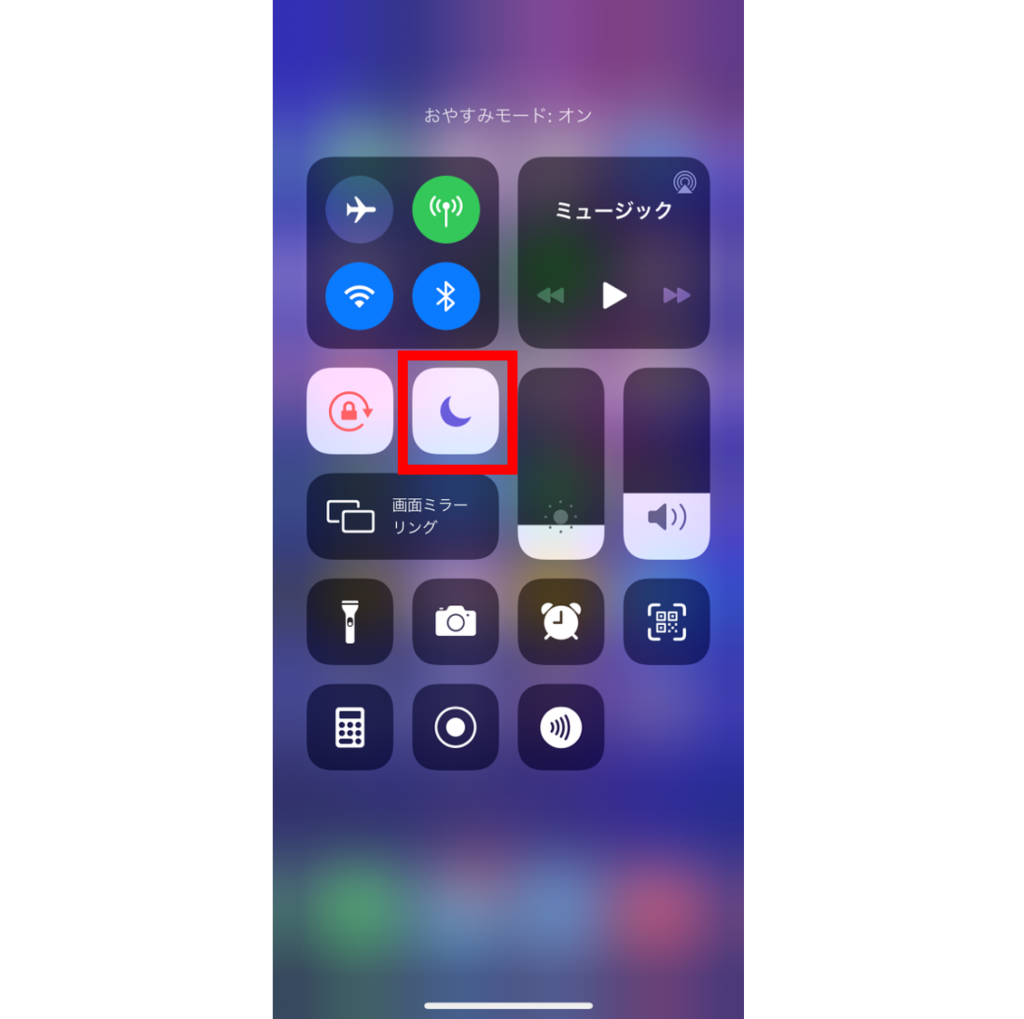
三日月のマークが白くなっているときはオンになっている状態です。電話の通知を受け取るためには、再度三日月のマークを押して「おやすみモード」をオフにしましょう。
着信拒否された相手にはどう聞こえるか
着信拒否をすると相手に流れるアナウンスはキャリアごとに異なります。どのように相手に伝わるかキャリアごとに紹介します。
ドコモの着信拒否アナウンス
アナウンスは2種類あります。
- 『おかけになった電話番号への通話は、おつなぎできません』
- 『お客様のご要望により、お繋ぎすることができません』
auの着信拒否アナウンス
アナウンスは2種類あります。
- 『おかけになった電話番号への通話は、お客さまのご希望によりおつなぎできません。』
- 『おかけになった電話をお呼びしましたが、お繋ぎできませんでした』
つながらない理由によって流れるアナウンスが異なるようになりました。よって着信拒否かどうかわかりやすくなっています。
ソフトバンクの着信拒否アナウンス
ソフトバンクは、お断りガイダンスの内容を下記から選択できます。
- 『こちらはソフトバンクです。おかけになった電話番号への通話は、お客さまのご希望によりお繋ぎできません。』
- 『こちらはソフトバンクです。おかけになった電話番号への通話は、お客さまの申し出により現在お断りしております。』
- 『この電話はお受けできません。』
- 『この電話はお繋ぎすることができません。』
- 『この電話はお客さまのご都合によりお繋ぎできません。』
- 『せっかくお電話いただきましたが、この電話をお受けすることができません。』
- 『電話番号をお間違えではないですか?この電話はお繋ぎできません。』
- 『おかけになった電話番号への通話は、お客さまのご希望によりお繋ぎできません。』
- 『This is SoftBank. By the customer’s request, this call can not be completed.』
格安SIMの着信拒否アナウンス
格安SIMの場合はキャリアの回線を使用しているため、基本的には3大キャリアと同じアナウンスが流れます。
使用している回線と同じアナウンスが流れたら、着信拒否をされているということです。
iPhone本体の着信拒否アナウンス
iPhone本体で設定をするとアナウンスは流れません。コール音も鳴らず「ツーツー」という通話中のときのようにすぐ切れるだけです。
通話中かと思われる可能性が高く、着信拒否していることが相手に気づかれにくいという特徴があります。
iPhoneの着信拒否についてよくある質問

iPhoneの着信拒否について、よくある質問を紹介します。
自分が着信拒否設定をする場合、着信拒否されているか調べたいときには、こちらも一読しておきましょう。
非通知・登録外の番号でも着信拒否できる?
iPhoneには、登録外の着信を拒否する機能があり、簡単に登録外や非通知の着信を拒否できます。
登録外着信拒否の手順
- iPhoneの「設定」アプリを開く
- 「電話」をタップする
- 「不明な発信者を消音」をタップする
- 「不明な発信者を消音」を有効にする
この設定をオンにすると、非通知着信の呼び出し音は鳴らず不在着信の通知だけ残ります。
なお、電話帳に登録されていない番号や着信履歴にない相手からの着信も同じ状態になってしまう点には注意が必要です。
iPhoneで着信拒否したら履歴はどうなる?
iPhone本体で着信拒否をしている場合、iPhoneには履歴が残りません。
キャリアからの通知があれば、それが履歴がわりになります。
着信拒否をした相手からの履歴が必要であれば、「おやすみモード」の活用をおすすめします。
iPhoneの着信拒否についてまとめ
今回は、iPhoneで着信拒否する方法や設定の確認方法について紹介しました。
着信拒否の設定は、iPhone本体からの設定やキャリアサービスを利用したものがあります。ただし、キャリアでは月額料金がかかってくるケースもあり、申し込みの手間も発生します。
また、反対に着信拒否されたらどうなるかについても解説しました。アナウンスにより、着信拒否していることが相手にバレてしまう可能性もあるため、注意しましょう。
相手にバレないように着信拒否の設定をしたい場合は、iPhone本体からの着信拒否設定がおすすめです。
 iPhone格安SIM通信 編集部 ― ライター
iPhone格安SIM通信 編集部 ― ライター
関連キーワード

 おすすめポケット型WiFi比較
おすすめポケット型WiFi比較











